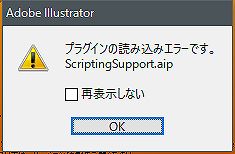Windows10ドライバ自動アップデート停止回避する2つの方法とは
勝手にドライバアップデートされて困っているWindows10ユーザーの皆々様へ回避解決方法

今更なんですけどねー、Windows10のドライバ自動アップデート問題は。
前回の約束をすぐに守りますた。
立て続けに書いてやったぜ。さんきゅーMS。
出尽くした感があるネタ、でも書いとかないとまたググるハメになるかもしれないから備忘録。
でもすぐググってしまふ。。。。
いや書くことに意味があるんだっいっ!
その1 マイクロソフト公認のドライバアップデート停止アプリを使う方法
知ってんじゃーん、MSさーん。
こういうの根本的に治すの大変だよね、だからパッチってもんがあったり、
回避ツール使っといてってなる、わかるー。でもこれは結構致命的だよ。。。
wushowhide.diagcab
というファイルをココから落とす。
ちょうどhtmlタグにid振られてたからクリックすると一発でダウンロードリンク先に行けるよ(^^)てへっ。
適当な場所にダウンロードしたら実行してインジケータがズズーッ。
上野段だったか「hide・・・」の方をクリックすると、
アップデートあるけど、「やめとく!?」「そのままおれに任せとく?」みたいに聞いてくるのがあればチェックボックス付きで対象ドライバ一覧が出てくる。
余計な事をしてほしくないデバイスがあればチェックをしてウィザードを進めればバックグラウンドでもアップデート止まるし、
WindowsUpdateでも除外してくれるスグレモノ。
やっておいて損は無い。
その2 Windows10デフォルト機能を使う
早速手順から
- スタートをクリックまたはスタートボタンを押下
- そのまま「デバイスの」と打つと「デバイスのインストール設定の変更」が出てくるから選択
- こんなウィンドウが出てくるから、迷わず、決して二の足を踏む事無く「いいえ」を選択して「変更の保存」をクリック
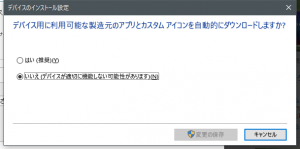
- いじょー
この2つをしておけば、今使っているデバイスの自動アップデートをWindows10は勝手にやらなくなります。
もちろん、新しいデバイスを使い始めたらこの手順を思い返してもう一度実行しておきましょう。
また面倒なことに巻き込まれてしまうからね。
SSD、HDD
くら~ッシュの前にやっぱりバックアップソフトで別ドライブにシステムまるっとイメージバックアップ
しておくべきなのかなー。
とも思いますよね。
ではでは~。